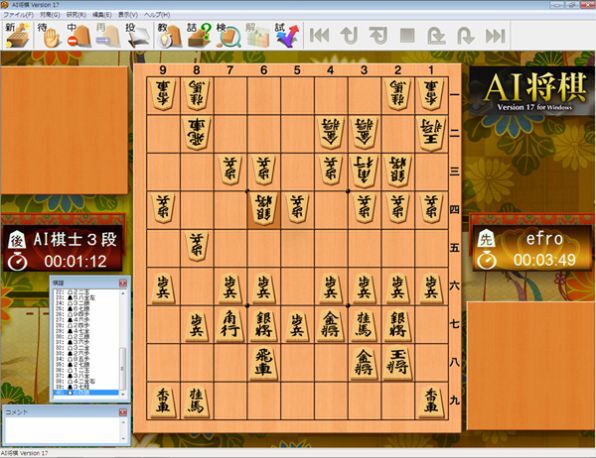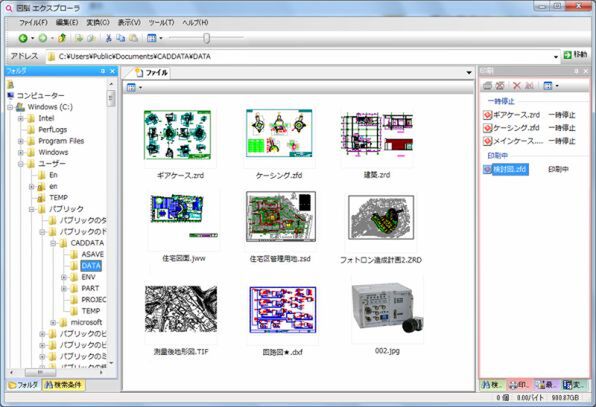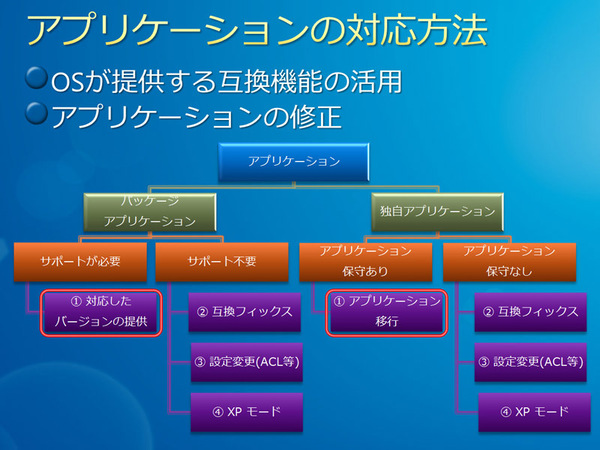Windows 7対応の裏側に見た国内ISVの秘めた実力 第15回
いち早くWindows 7対応した国内メーカー11社を取材して
Windows 7 ソフト開発最前線からの目線(上)
2010年04月29日 09時00分更新
マルチタッチやジェスチャーなど
新機能への果敢な挑戦
Windows 7で新しく追加された“マルチタッチ”などに挑戦するメーカーもあった。一点のみ検出するタッチ機能は、タブレット機能としてWindows XPで追加されていたが、Windows Vistaではこれを標準機能として取り込み、さらにWindows 7では同時に複数箇所の検出が可能なマルチタッチ対応が果たされた。
この機能は、指二本でオブジェクトを回転させたり、指を開く/閉じることで拡大・縮小する“ジェスチャー”機能が注目されている。しかし実際には、複数箇所の同時検出ができるマルチタッチに対応したセンサー機能が重要なのだ。
たとえば、スクリーンキーボードを両手の人差し指で打つ場合、タイミング的に複数点の同時タッチになる可能性がある。これまでのシングルタッチセンサーでは、これを間違った座標で検出・報告するが、マルチタッチセンサーなら、それぞれを正しく判断・検出し、タッチのタイミングのずれから、どのキーをどの順番でユーザーが触ったのかを報告できる。つまり、スクリーンキーボードの入力が、ストレスなくできるというわけだ。
そのほか、Windows標準のファイル管理ソフト「エクスプローラー」が利用するファイルオブジェクトのプロパティシステムなどにも改良が加えられている。アプリケーションで作成したデータファイルは、アプリケーションのアイコンで表示するよりも、(特に写真や図版などの場合は)中身をプレビューできたほうが判りやすい。アプリケーションがWindows 7のプロパティシステムに対応することで、エクスプローラーがファイルの内部情報(プレビュー画面など)を引き出せるようになった。
Windows XPまでは、データファイルの内部情報は該当アプリケーションを起動しないとわからなかった。これではファイル名に区別しやすい文言でも入れない限り、目的のファイルを探すのは面倒だし、間違って別のファイルを開こうとしてアプリケーションの起動を待たされる――という経験もあるだろう。プロパティシステムは、エクスプローラーだけの機能ではなく、ディスクユーティリティなど他社製のアプリケーションからでも利用可能。これに対応することで、独自のファイル管理ツールを使っても内部情報を活用できる。特に画像を扱うアプリケーションでは、積極的に対応すべき機能といえるだろう。
64bit対応も進んでいる!
また、64bit版Windowsへの対応も、Windows 7と同時に行なうメーカーが多かった。Windows Vistaで64bit版が店頭でも容易に入手可能となったのも追い風だが、CPUに64bit機能を搭載するものが普及し、メモリーが2GB少々ではアプリケーションからも狭く感じられるようになってきたことも要因に挙げられるだろう。また、メモリーモジュールの単価が安くなり、4GB以上のメモリーを搭載してもさほどコスト高にはならず、64bit版Windowsなら4GB以上をメインメモリーとしてフルに利用できるので、自作ユーザーだけでなく、店頭販売のメーカー製PCでも64bit版Windows 7を搭載する製品が増えてきた。
アプリケーションからみれば、これまでより多くのメモリーを使っても、メモリースワップが発生せず、それに起因する性能低下も少ない。アプリケーション開発の点でみると、32bit版と64bit版での差はさほど大きくなく、たとえばVisual Studioなら、設定を多少変更するだけでいい。
ただし、制限もある。32bitと64bitのプログラム/DLL間で相互呼び出しができないことだ。アプリケーションが複数のプログラムやDLLなどで構成されている場合、64bit版の実行プログラムが呼び出せるのは64bit版のプログラムのみであり、32bit版にも対応するには、各々32bit版と64bit版を用意する必要がある。COMコンポーネントにも同じく制限があり、DLL型のコンポーネントは32bitと64bitを相互に呼び出すことができない(これは32bitアプリケーションがWOW64上で実行されるため)。
64bit版Windowsで“デバイスドライバは64bit版のみ利用可能”という問題は、各社が64bit版ドライバを配布し始めたことで解決しつつあるが、DLLについてはまだまだ積み残された課題だ。このため、プログラムの構造などによっては、64bit版に未対応のソフトウェアベンダーも少なくない。
この32bitと64bitの混在問題はWindows系OSに限ったことではなく、他のOSでも同様となる(関連記事)。
現実的には、64bit版Windowsの環境で32bitアプリケーションを利用するケースが多いだろう。たとえば、マイクロソフトのWebブラウザー「Internet Explorer」は、プラグインのほとんどが32bit版であるため、64bit版Windows 7にも32bit版のIEが同梱されており、ユーザーはこちらを使うことが多い。
しかし、昨年末からメーカー製PCでも、64bit版Windowsを搭載した製品は着実に増えており、Windows 7のパッケージ販売でも64bit版の比率は決して低くないという。特に自作PCユーザーなどの間では、より高性能なCPUや潤沢なメモリーを搭載するユーザーが多く、64bit OSを求める比率も高いという。
すでに「Windows Server 2008 R2」で、Windows Serverは64bit版のみになっており、今後はますます64bit版Windowsの需要が高まり、遠くないある時期に爆発的に増えると予想される。そうなったとき、32bit版のアプリケーションのままでは、(実質的なデメリットがないとしても)印象的には不利になると考えられる。ソフトウェアメーカーとしては、早期に64bit版に対応しておいたほうがいいわけだ。
(続く)

この連載の記事
-
第17回
ビジネス
Windows 7や.NET Framework開発者がいま直面する課題! -
第16回
ビジネス
Windows 7 ソフト開発最前線からの目線(下) -
第14回
ビジネス
すべての図面利用者に普及を! 最新国産CADの開発秘話 -
第13回
ビジネス
老舗PCゲームメーカーの矜恃――Windows 7ロゴ取得の裏話 -
第12回
ビジネス
16代目の家計簿ソフトはPCと生活スタイルに合わせた進化 -
第11回
ビジネス
動画関連ツールの7対応は案外すんなり!? その理由は… -
第10回
ビジネス
分業開発も新OSにもいち早く対応! 会計ソフトの最前線 -
第9回
ビジネス
好きな家を何軒も!使いやすさ追求の住宅建築シミュレーション -
第8回
ビジネス
Windows 7発売に間に合ったパーティションソフトの真実 -
第7回
ビジネス
日本生まれの会計ソフトがSilverlightでUXを手にした理由 - この連載の一覧へ